小兔教你——磁盘整理软件
现在电脑普遍全球,电脑的软件也非常众多,电脑软件在运行中,都会产生没有用的垃圾文件,这些文件可删除也可以不删除,不删除会占用硬盘空间,影响电脑运行速度,让磁盘里文件越来越乱,现在很多软件可以整理磁盘,有助于电脑运行速度,下面就让小兔给大家介绍一下,磁盘整理软件,希望看后对磁盘整理有所了解.

一、初识软件
软件下载后,安装上没有什么复杂,其中也没有插件,完毕后,双击桌面上图标,便打开程序窗口,首先,它给人的感觉就是界面非常的简单,就好像一个扑克牌游戏一样,但是,事情总是轻松的背后蕴含着强大的功力。主窗口的菜单不多,有“Analyze(分析)”、“Defag(整理)”、“Status(状态)”、“Volume(卷)”、“Toolsmenu(工具菜单)”、“Help”等六种。其中,在“Toolsmenu”下,有着深层次的菜单命令,比如有设置、批整理、特定任务(如检测磁盘错误、关闭程序及服务等)、清除数据、网络工具等,这些内容会随着笔者介绍逐步的展开。点击工作区的右键,出现“View”弹出菜单,里面有自由空间标识颜色(黑/白)、显示方块的大小(小/中/大)等方面的设置。

二、功能检阅
1、分析
在窗口中,菜单栏的下方分别显示的是Free(自由空间)、Partial(局部自由空间)、Full(占用整个数据空间)三种显示标识。默认情况下是对系统区(C区)进行的整理。点击“Analyze(分析)”可以先进行分析,分析后标识了Fixed(固定)、Frag(碎片)、Hiber(分层结构文件)三种状态。
2、整理
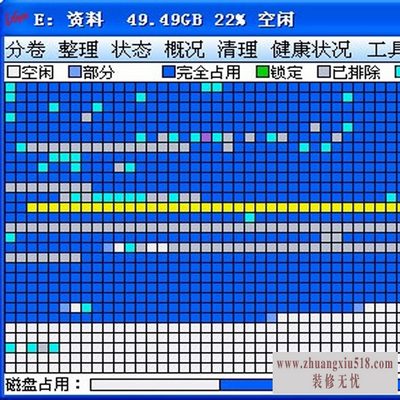
点击“Defrag(碎片整理)”命令,便开始进行整理。在过程中可以点击“中止”按钮停止。
3、最终查看
完成后不管是固定文件区域、碎片区域、全部数据占用区域、局部自由空间区域,将光标放到某个方块上,立即显示浮动信息,此为该簇所包含内容。可以点击它,来查看它所包含的文件是什么。
打开文件列表窗口后,右键点击其中的某个文件,通过弹出菜单,可以对其进行打开、查看属性、拷贝、删除、打开所在文件夹等操作。另外,点击“Status(状态)”菜单,可以查看固定文件、碎片区域、全部数据占用区域等方面所包含的文件,而且碎片、上网Cookies、Temporaryfiles、垃圾箱等项目都单独显示出来,方便用户查询。在统计的文件及文件夹总数命令中,可以非常清楚的查询到当前占用空间较大的是哪些文件。
4、其他设置
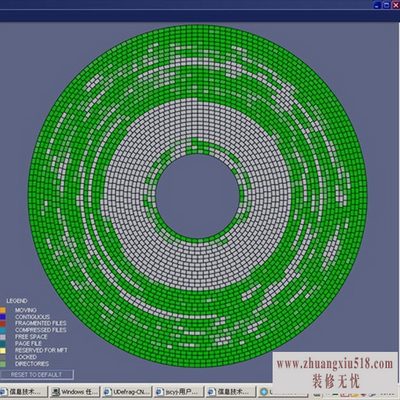
点击“Volume”菜单,可以挑选不同的分区进行整理。如果要想让整个磁盘都进行整理,则可以点击“Toolsmenu”菜单中的“Batchdefrag(批整理)”命令来选择全部分区。在“Settings”菜单中可以通过“Exclusions(除外)”命令来添加不想移动的文件类型,比如mp3文件等。为了快捷的启动整理程序,可以为每个分区建立一个快捷键,只要想整理了,点击一下即可,这只要在“Createshortcut”命令中完成。点击“SpecialCheckdiskforerrors”命令,可以对磁盘进行检测。通过“Subscriptions(定制)”命令,可以将想要保存的Cookies文件保存下来,使其不在整理之列。
软件在整理磁盘方面做的很精致,不但可以分析、整理、而且还可以查看,让用户操作起来心里亮亮的。而且还附带着其他工具,比如网络工具(配置、ping工具)、系统配置工具,还可以调用“FAT32ToNTFS”命令等,总之,不失为一款好软件!
好了,以上就是小兔为大家整理的磁盘整理的软件,小兔之前的电脑磁盘就很乱,重来没有整理过,用以上方法,整理之后,电脑的速度变快了,有磁盘有损坏的地方也修理好了,如果大家重来没有整理过磁盘,小兔推荐大家下一个软件整理一下,有助于系统磁盘不发生错误.如果以上内容能够帮助到大家,小兔会非常开心.请大家继续支持我们www.zhuangxiu518.com。
下一篇:能不能用索尼平板打电话?
- › 【电线穿线器怎么用】小兔教你迅捷的穿线方法
- › 小兔教你,宏基上网本一键恢复
- › 小兔教你如何自制简易热水器的方法
- › 小兔教你联想b590怎么装系统
- › 风机盘管品牌推荐 小兔教你如何选择风机盘管
- › 小兔教你——冷气机维修
- › 小兔教你——磁盘整理软件
- › win8平板使用技巧,小兔教你轻松玩转win8平板电脑
- › 小兔教你——昂达主板u盘启动
- › 【建筑胶粉配方】小兔教你如何制备建筑胶粉
- › 恒热热水器水不热怎么办?别担心小兔教你轻松解决
- › 小兔教你茶枕的做法
- › 诺基亚515刷机,小兔教你4步走
- › 联想p700i变卡怎么办?小兔教你联想p700i刷机方法
- › 小兔教你_磁盘管理命令
- 1黑莓z10评测介绍
- 2苹果3刷机教程指导
- 3独立ip设置应该是这样的
- 4佳能g11报价及评测详情
- 5win7换xp系统安装步骤及bios设置
- 6高清迷你摄像机品牌推荐
- 7win7更改图标大小方法分享
- 8电脑开机速度越来越慢的原因及解决办法详解
- 92500左右的电脑配置清单
- 10如何修改wifi密码 如何修改路由器登录密码
- 11易美逊g2770l电脑怎么样
- 12安尼威尔报警器设置教程分享,不公懂的可要
- 13数码相机和单反相机的区别有哪些 四大区别
- 14administrator怎么改名字?administrator默
- 15数显鼓风干燥箱厂家介绍,买东西就是需要比
- 163dsmax快捷键设置及快捷键大全
- 17限制网速解决办法
- 18怎么修改路由器密码详细步骤
- 19word文档怎么转换pdf格式
- 20详细教学怎样修复ie浏览器
- 21教大家怎样删除历史记录
- 22记事本乱码怎么办
